İlan
Son zamanlarda Chromebook satın aldı Chromebook'a Şimdi Kolay Geçiş Yapın (ve Asla Arkana Bakma)Her Windows işletim sistemini benimsedim, çalıştım, adapte oldum ve sonunda farklı nedenlerle her birini sevmeyi öğrendim. Bugün neden Chromebook'lu bir adam olduğumu merak ediyor musunuz? Daha fazla oku ve daha mutlu olamazdım. Cihazın kendisi inanılmaz derecede hafif ve taşınabilir, ancak üstün performansla sağlam (Acer Chromebook 14 for Work merak etmen durumunda). Beni yapar istemek genel üretkenliğime olan büyük artışı açıklıyor.
Tabii ki, özellikle ilk hafta boyunca güneş ışığı ve gökkuşağı olmadı. Bir Chromebook'a geçmenin en zor yanı, yalnızca Chromebook uygulamalarını yükleyebilirsiniz Chromebook'lar Mükemmel Değil - Negatiflerin Etrafında ÇalışmakKısa bir süre önce Chromebook'un doğal pozitiflerini tartışan makaleler yayınlamış olsak da, cihazların mükemmel ve kusursuz olduğunu iddia etmek kısa görüşlü olacaktır. Daha fazla oku , en sevdiğiniz Windows ve yalnızca Mac uygulamalarınıza elveda deyin! Ancak birkaç Chromebook uygulama alternatifini bulup yerleştikten sonra kendinizi evinizde gibi hissedeceksiniz.
Eğer bunu bir başkası olarak okuyorsanız Chromebook'a geçmeyi düşünmek Chromebook'a Geçiş Hakkında Bilmeniz Gereken Her ŞeyChromebook'lar, yalnızca Chrome tarayıcı ve Chrome uygulamalarıyla web'e girmek için optimize edilmiş inceltilmiş bir işletim sistemi çalıştırır. Bir Chromebook'a geçiş yapabilir misiniz? Daha fazla oku ama henüz değil, bence şu: Chromebook'lar özel iş veya yaratıcı işler için yetersiz kalıyor, ancak günlük işler için mükemmel Chromebook Kullanmanın Temel AvantajlarıChromebook'lar son derece bölücüdür ve Google'ın teklifinin yararları konusunda fikir birliği sağlamanın uzun bir yoludur. Windows ve Mac'lerle karşılaştırıldığında Chromebook kullanmanın temel avantajları şunlardır. Daha fazla oku müzik, not alma, web'de gezinme, belgeler ve elektronik tablolar vb. İhtiyaçlarınızın bir Chromebook ile karşılanıp karşılanamayacağını görmek için aşağıdaki uygulamalara göz atın.
1. Müzik çalmak: Zevk almak
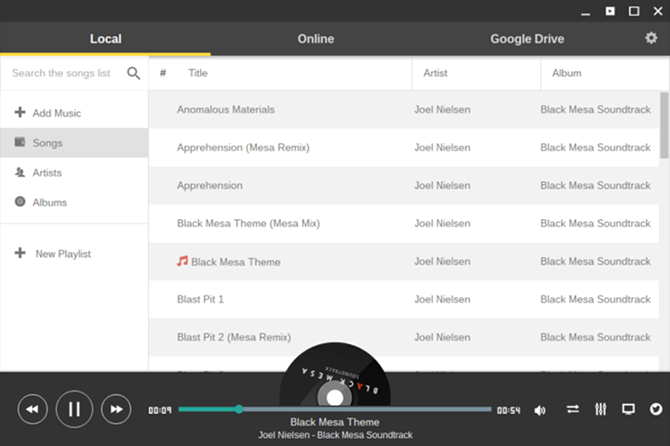
Chromebook'lar web uygulamalarıyla kullanılmak üzere tasarlandığından, en iyi şey yerel müzik koleksiyonunuzu buluta (Google Play Müzik ile yapabileceğiniz En İyi 7 Google Play Müzik ÖzelliğiGoogle Play Müzik denemeye değer mi? İşte Google'ın müzik akışı servisinde bulabileceğiniz en ilgi çekici özelliklerden yedisi. Daha fazla oku ), akıllı telefonunuzu müzik çalarınız olarak kullanın veya yalnızca Spotify veya Prime Music gibi akış hizmetleri Amazon Prime vs. Netflix ve Spotify KombineAkış hizmetleri artıyor, bu yüzden hepsi aralarında akıllıca seçim yapmakla ilgili. Bu makalede, "Amazon Prime, Netflix ve Spotify'ın toplamından daha mı iyi?" Daha fazla oku .
Yerel müzik çalmak için bir Chromebook kullanmanızı önermiyorum, çünkü Chromebook'ların çoğunda fazla dahili depolama alanı yoktur, bu nedenle cihazınız zaten çok fazla şarkı tutamayacaktır. Ama eğer bunu yapmaya hazırsanız, Müzik çaların tadını çıkarın hemen hemen tek iyi seçenektir.
Harika bir özellik, Enjoy'in Google Drive'dan müzik akışı yapabilmesi, böylece sizin için iyi bir uzlaşma olabilir.

Çoğu etkinlik bir Chromebook'ta daha zor olma eğilimindeyken, sohbet ve mesajlaşma aslında Daha kolay Bu şık uygulama sayesinde. İle Hepsi bir arada, düzinelerce farklı mesajlaşma servisini tek bir yerden yönetebilirsiniz - artık birkaç farklı sekmeyi ve pencereyi dengelemek zorunda kalmayacaksınız.
All-in-One tarafından desteklenen popüler hizmetler arasında WhatsApp, Skype, Slack, Steam, Discord, Telegram, Facebook, Yahoo, ICQ ve daha fazlası bulunmaktadır.
3. Notlar ve Yapılacaklar: KNotes

Ağır hizmet tipi bir not alma çözümüne ihtiyacınız varsa, her zaman Evernote veya OneNote. Her ikisi de oyunlarının en üstünde ve her ikisi de Windows ve Mac sürümleriyle hemen hemen eşit olan web sürümleri sunuyor. Büyük not koleksiyonlarım için kişisel olarak OneNote kullanıyorum.
Ancak daha küçük notlar ve hatırlatıcılar için KNotes. Bu harika uygulama bunun için her şeye sahiptir: süper hızlı performans, temiz ve sezgisel arayüz, ayrıca notlarınıza mobil erişim için Android ve iOS uygulamaları. Çok basit ve işe yarıyor.
4. Metin Düzenleme: Düzeltme işareti
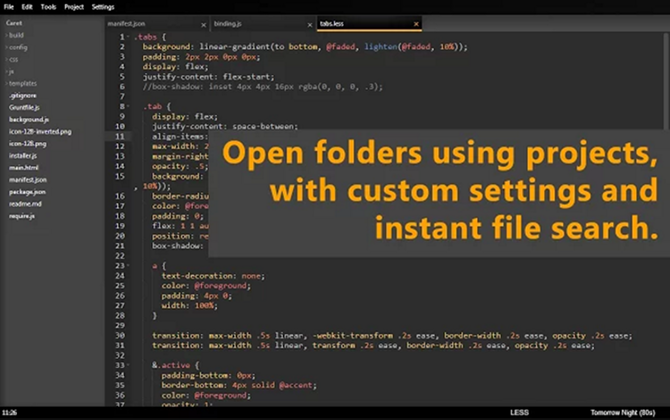
Chromebook'lar yoğun programlama için tasarlanmamıştır. Bu nedenle, aşağıdaki satırlarda güçlü bir metin düzenleyici arıyorsanız Sublime Text, Atom Editor veya Visual Studio Code, artık durdurabilirsiniz, çünkü hiçbir şeyden memnun kalmazsınız bulabilirsiniz. Söyleniyor ki, Düzeltme işareti bir tutam çalışır.
Caret ile ilgili güzel olan şey, tamamen Chromebook uygulamaları için söylenemeyen tamamen çevrimdışı çalışmasıdır. Ayrıca ciddi bir metin düzenleyicisinin temel yapısına sahiptir: sekmeli düzenleme, sözdizimi vurgulama, tam metin araması, proje görünümü ve akıllı komut paleti. Bundan daha fazlasını yapmadığını bildiğiniz sürece mutlu olacaksınız.
Bence Caret'in Chromebook'lar için en iyi metin editörü Chromebook'unuz için En İyi Metin Editörlerinden DörtüChromebook'unuzun işletim sisteminde basit bir metin düzenleyicisine sahip olmayı özlüyor musunuz? Google yerel uygulamasını hurdaya ayırmasına rağmen, hala alternatifler var. Daha fazla oku , ancak herhangi bir nedenle beğenmezseniz, denemeyi düşünmelisiniz Malzeme Nötron yerine.
5. Oyalama Yazma: yazar
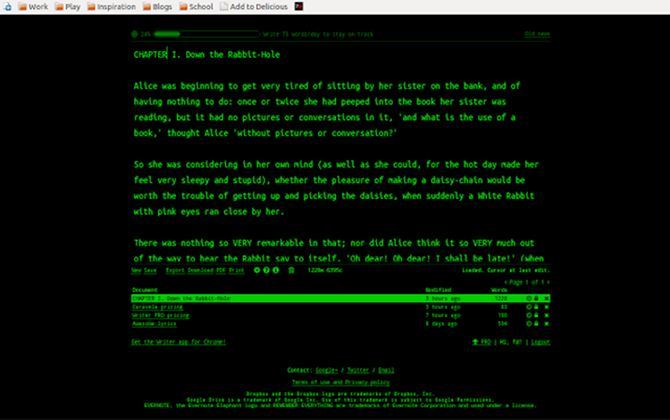
Chromebook'lar müthiş yazmak için tek dezavantajı, Windows ve Mac'te mevcut dikkat dağıtan ücretsiz yazarların hiçbirine erişiminizin olmamasıdır. Chromebook'umda Scrivener veya FocusWriter kullanamıyorum gerçek bir bummer. Umarım bir gün…
Şimdilik en yakın şey yazaraslında o kadar da kötü değil. Çevrimdışı çalışır, böylece her yerde ve her yerde yazabilirsiniz, renkleri ve yazı tipleri temalı olabilir, böylece zevkinize göre kişiselleştirin, kelime sayılarını ve yazma hedeflerini destekler ve arayüz mükemmeldir en az.
Uygulama ücretsizdir, ancak bir e-kitap olarak dışa aktarma, paylaşılabilir istatistikler ve çizgiler, bulut depolama alanına dışa aktarma, dosya revizyon geçmişleri ve daha fazlası gibi ekstra özelliklere sahip bir Pro sürümü vardır.
6. Resim düzenleme: Pixlr
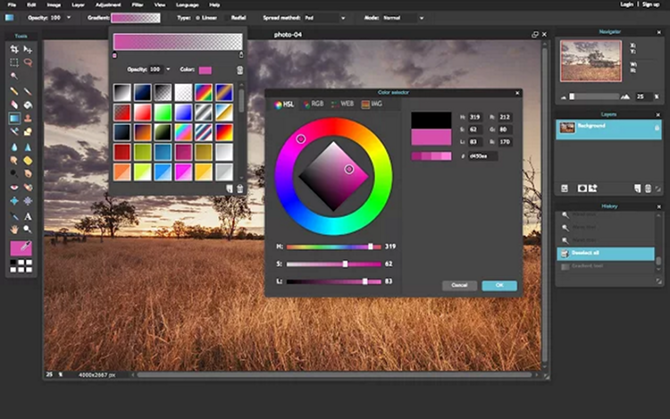
Photoshop, yakın saniyede GIMP ile gelen görüntü düzenleme kralıdır - ikisi de Chromebook'larda mevcut değildir. Olsalar bile, Chromebook'ların çoğunda her ikisinin de gerektirdiği ağır kaynak kullanımını destekleyecek donanıma sahip değildir, bu yüzden yine de çoğu kullanıcı için tartışmalı bir nokta olacaktır.
Ama var Chromebook'lar için birçok resim düzenleyici Chromebook'unuz için Dört Mükemmel Görüntü DüzenleyiciGörüntüleri düzenlemeyi ve değiştirmeyi seviyor, ancak Chromebook'un varsayılan düzenleyicisini çok sınırlı mı buluyorsunuz? İşte bazı alternatifler. Daha fazla oku ve en iyisi Pixlr. En dikkat çekici olanı, Photoshop ve GIMP'nin görünümünü ve hissini taklit eden arabirimdir. Ayrıca, katmanlar, filtreler, fırça kontrolleri, klonlama, nokta iyileştirme, gelişmiş ayarlar ve daha fazlası dahil olmak üzere beklediğiniz birçok özelliği de destekler. Şaşırtıcı derecede iyi.
7. torrenting: JSTorrent ($2.99)
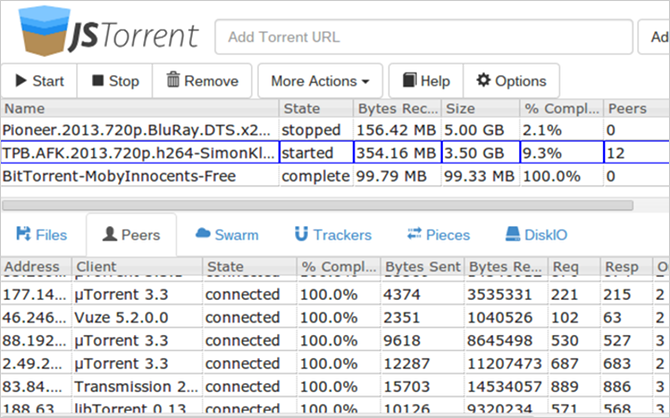
Bir Chromebook'ta torrent yayınlamanın mümkün olduğunu düşünmediniz, değil mi? Kesinlikle yapmadım. Ancak, ortaya çıktığı gibi, JavaScript tabanlı şık bir uygulama var JSTorrent torrent indirmelerini mükemmel bir şekilde halledebilir ve hem daha yeni hem de eski Chromebook'larda iyi çalışır.
Ve bu uygulamayı kullanmak için bir korsan olmanız gerektiğini düşünmeyin. Çok var torrent için yasal nedenler BitTorrent için 8 Yasal Kullanım: ŞaşırdınızTarayıcınızın web siteleriyle iletişim kurmak için kullandığı HTTP gibi, BitTorrent de sadece bir protokoldür. Tarayıcınızı korsan içerik indirmek için kullanabilirsiniz, tıpkı korsan indirmek için bir BitTorrent istemcisi kullanabileceğiniz gibi ... Daha fazla oku ve henüz yapmadıysanız onlardan yararlanmalısınız. JSTorrent bazı özellikler kadar zengin olmayabilir Windows torrent istemcileri Şişirmeyi yendi! Bu Hafif BitTorrent İstemcilerini DeneyinSilahlar yasadışı dosyaları paylaşmaz. İnsanlar yasadışı dosyaları paylaşıyor. Ya da, bekle, tekrar nasıl gidiyor? Demek istediğim, BitTorrent'in korsanlık potansiyeline dayanarak yok edilmemesi gerektiğidir. Daha fazla oku ve Mac torrent istemcileri Mac BitTorrent Kullanıcıları için 4 Aktarım Alternatifiİletim bir yılda iki kez kötü amaçlı yazılımla etkilendi, bu nedenle yeni bir Mac torrent uygulamasını düşünebilirsiniz. Daha fazla oku , ama işi hallediyor.
8. Ekran görüntüsü: Clipular
Chromebook'lar ekran görüntüsü alabilir iki sistem düzeyinde klavye kısayolu kullanarak: Ctrl + Pencere Değiştirici ekranın tamamını yakalarken Ctrl + Üst Karakter + Pencere Değiştirici seçiminize göre ekranın bir bölgesini yakalar. Bunlar iyi, ama biraz daha fazla güce ihtiyacınız varsa?
Sonra Clipular sizin için olabilir. Greenshot ve ShareX'e (Windows'ta) veya Grab'a (Mac'te) benzer şekilde, Clipular, ekranında ek açıklama ekleyin, seçtiğiniz bir konuma otomatik olarak kaydedin, Google Drive ile senkronize edin ve sosyal medyada tek tıklamayla paylaşın medya. Sık ekran görüntüleri alan herkes için bir olması gerekir app.
Onsuz Yaşayamayacağın Eksik?
Çok var Etrafta yüzen Chromebook yanlış anlamaları Chromebook'lar Hakkında Bilmediğiniz 5 Şey Ve Neden Biri İsteyebilirsinizBir tane satın almayı düşünüyorsanız, Chromebook'lar hakkında bilmeniz gereken 5 şey. Daha fazla oku , en kötüsü Chromebook'ların çok sınırlı olmasıdır. Bu 2-3 yıl önce doğru olabilir, ancak web tabanlı uygulamaların artık daha popüler olduğu artık geçerli değildir. Gerçek şu ki, çoğu ortalama bilgisayar kullanıcısı bir Chromebook ile, örneğin eşit fiyatlı bir tablet veya dizüstü bilgisayardan daha mutlu olacaklardır.
Bununla birlikte, Chromebook'ların herkes için olmadığının tamamen farkındayım. Kesinlikle ihtiyacınız olan belirli bir Windows veya Mac uygulaması varsa, şimdi geçiş yapma zamanı olmayabilir. Chromebook'lar çok şey yapabilir, ancak yine de yapacak biraz şeyleri var.
Chromebook'lar hakkında ne düşünüyorsunuz? Geçiş yapmayı düşünmeden önce kesinlikle ihtiyacınız olan uygulamalar var mı? Aşağıdaki yorumlarda bizimle paylaşın!
Joel Lee'nin bir B.S. Bilgisayar Bilimi ve altı yılı aşkın profesyonel yazma deneyimi. MakeUseOf'un Genel Yayın Yönetmeni.

